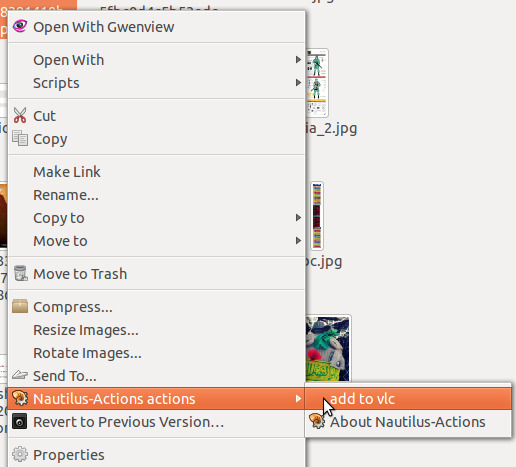问题描述
问题
当您在 VLC 上播放任何歌曲或其他媒体文件并打开另一个此类文件时,VLC 的另一个实例将打开。 (除非你成为机器人,否则你不会听到和理解任何事情)
我想要的是
我如何将“添加到 VLC 播放列表”添加到 Nautilus 的右键菜单中,就像在 Windows 中一样。
最佳方案
它可以在 VLC 首选项中修复:
-
通过工具菜单打开 VLC 首选项
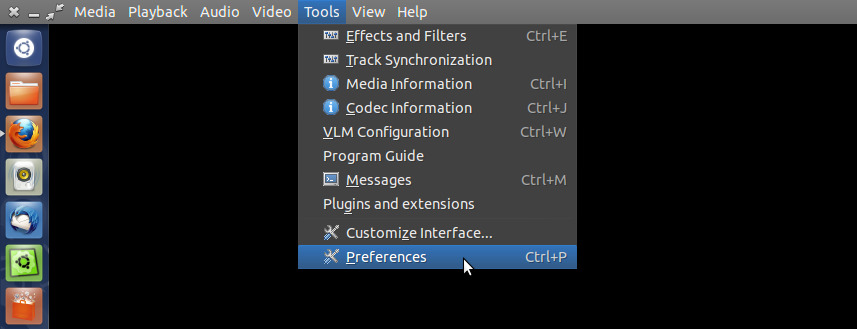
-
在首选项中,启用
"Allow only one instance"和"Enqueue files in one instance mode",如下所示:
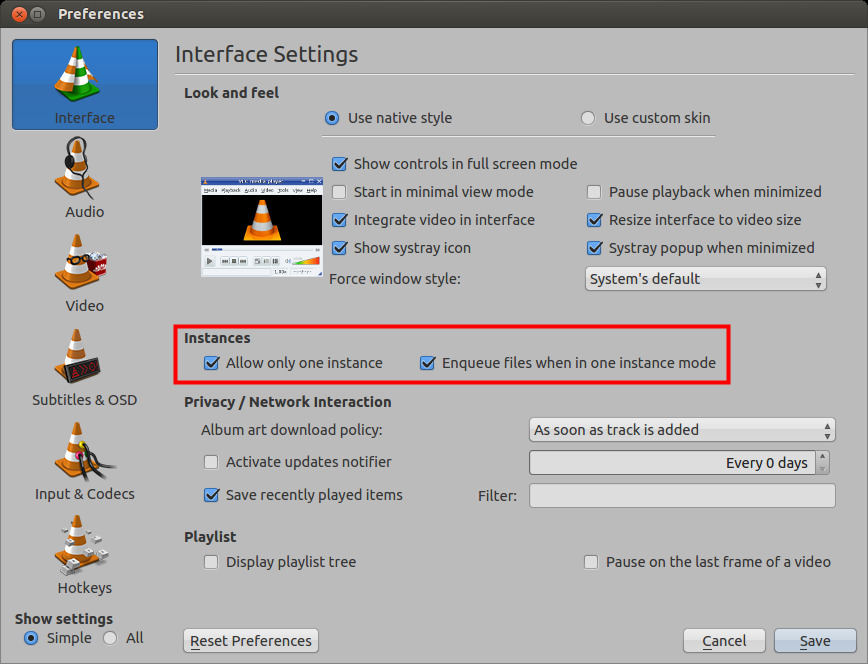
-
单击保存。就是这样!
从现在开始,当您使用 VLC 打开文件时,它们将被排入您的播放列表中。
次佳方案
您可以使用 nautilus-action-Configuration-Tool 来做到这一点
-
使用以下命令安装该工具
\n
sudo apt-get install nautilus-action\n -
之后关闭所有打开的 nautilus 实例
\n
nautilus -q\n -
打开nautilus-action-Configuration-Tool。
-
然后单击添加新操作按钮并命名您的操作。
-
单击命令选项卡并输入命令
\n
vlc --one-instance\n\n
您还应该在“参数”框中输入适当的参数,您可以单击“图例”按钮查看可以使用的参数列表。
\n
在我们的例子中,我们希望
%f参数提供文件名或更好的%B(如果其中可能有空格)。我们还可以通过单击“图例”按钮查看有关参数的所有详细信息。\n
Nautilus-Actions 向您显示它将运行的命令的预览,因此您会知道自己走在正确的轨道上。
第三种方案
第一种方法:
在目录 ~/.gnome2/nautilus-scripts 中创建一个名为 add-to-vlc 的新脚本
将其添加到文件中:
#!/bin/bash
for File in "$@"
do
if [ -d "$File" ]; then
zenity --error --text="'$File' is a directory."
exit
fi
done
vlc --one-instance "$File"
授予文件权限:
chmod +x add-to-vlc
现在重新启动 nautilus:
nautilus -q
现在您可以使用它,只需右键单击文件,然后转到脚本条目并选择 add-to-vlc
第二种方法:
安装 nautilus 操作:
sudo apt-get install nautilus-actions
重新启动 nautilus :
nautilus -q
从 Dash 启动 Nautilus-Actions 配置工具:
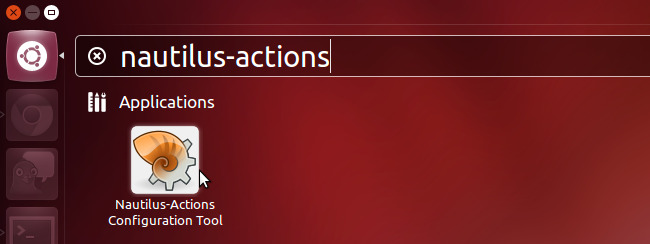
在操作选项卡中输入您要保存的名称:
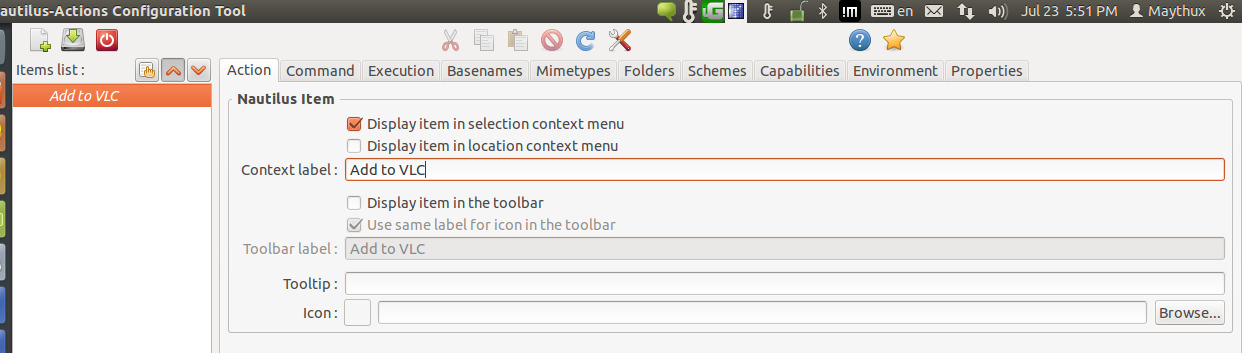
在命令选项卡中添加如下图所示的命令(路径:/usr/bin/vlc 和参数:–one-instance %B)
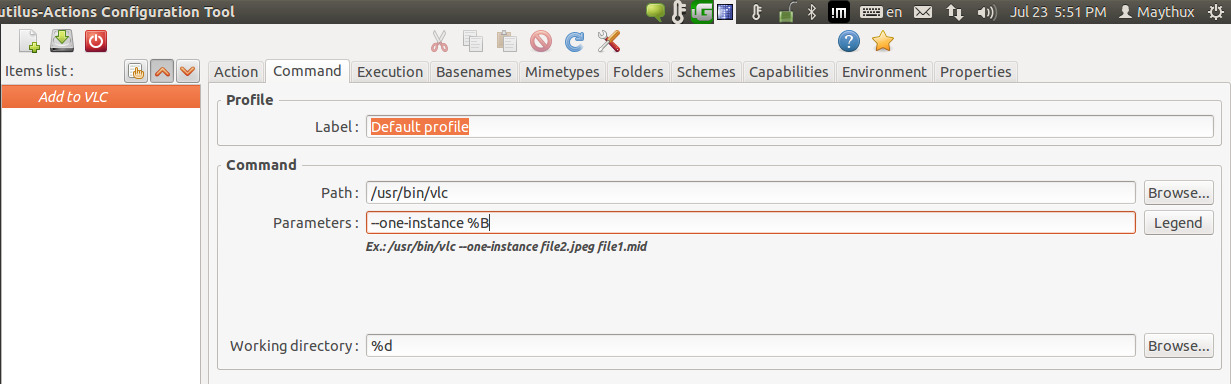
现在保存并退出,现在每当您右键单击文件时,您都可以转到 Nautlus Actions 并选择 Add to vlc :